Та юу гэж нэрлэхээс үл хамааран трекпад эсвэл трекпад нь сүүлийн хэдэн жилийн хугацаанд олон дохио зангаа болон бусад гайхалтай функцуудыг дэмждэг болсон.
Гэсэн хэдий ч энэ нь олон хэрэглэгчид, ялангуяа тоглоомчдын хувьд ядаргаатай хэвээр байна.Хэдийгээр трекпадаар аялах нь маш тохиромжтой,Мэдрэгч самбар нь хулганатай өссөн үеийнхний тав тух, тав тухыг хангахгүй байна.
Зөөврийн компьютер хэрэглэгчид ч гэсэн гарыг ашиглахад бэрхшээлтэй тулгардаг, учир нь энэ нь гарны самбарт саад учруулж, гартай ойрхон байвал асуудал үүсгэдэг!

Энэ бүхэн хувийн сонголтоос шалтгаална, учир нь аз болоход Windows 10 нь мэдрэгчтэй самбарын дэвшилтэт удирдлагатай ирдэг.Санаа зоволтгүй, энэ гарын авлагад Windows-ийн бусад хувилбаруудад зориулсан аргууд байдаг.
Windows дээрх мэдрэгчтэй самбарыг хэрхэн идэвхгүй болгох вэ
Windows дээрх trackpad-ийг идэвхгүй болгохын өмнө эхлээд энэ асуултыг асууя."Та Windows дээрх trackpad-г бүрмөсөн идэвхгүй болгохыг хүсэж байна уу?"одоо ч гэсэн"Та зөвхөн хулгана холбогдсон үед мэдрэгчтэй самбарыг идэвхгүй болгохыг хүсэж байна уу?"Гэж бичжээ.
Өмнөх асуудлын шийдэл нь мэдрэгчтэй самбартай холбоотой драйверийг зүгээр л идэвхгүй болгох эсвэл устгах явдал бөгөөд үүнийг дараа нь энэ гарын авлагад тайлбарлах болно.Сүүлийн асуудал нь илүү нийтлэг байдаг бөгөөд үйлдвэрлэгчид мэдрэгчтэй самбарыг идэвхгүй болгохын тулд машин (брэнд) тусгай шийдлүүдийг гаргаж чаддаг тул энэ гарын авлага нь тайлбар өгөхөд зориулагдсан болно.
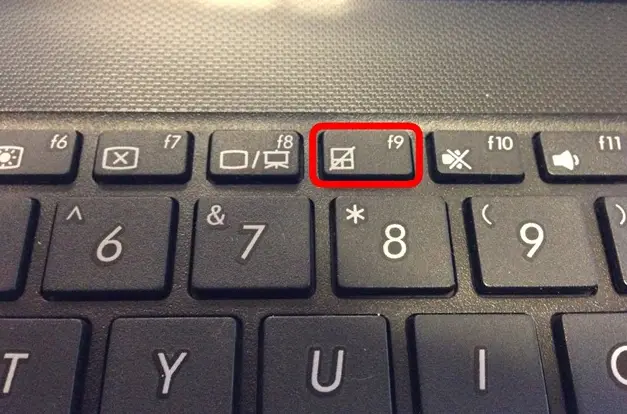
Зарим үйлдвэрлэгчид мэдрэгчтэй самбарыг идэвхгүй болгох гарын товчлолоор хангадаг бөгөөд хамгийн түгээмэл команд нь " FN + F9 зэрэг "/" FN + F7 зэрэг "Гэж бичжээ.Таны зөөврийн компьютерын загвар доорх товчлолуудын аль нэгийг дэмждэг эсэхийг шалгана уу.Үгүй бол дараагийн хэсэг рүү очно уу.
Windows 10 дээрх мэдрэгчтэй самбарыг хэрхэн идэвхгүй болгох вэ
Энэ арга нь зөвхөн Windows 10 хэрэглэгчдэд зориулагдсан.Энэ нь хэрэглэгчдэд хулгана Windows зөөврийн компьютерт холбогдсон үед мэдрэгчтэй самбарыг автоматаар идэвхгүй болгох, эсвэл мэдрэгчтэй самбарыг унтрааж болно.Энэ даалгаврыг биелүүлэх алхамууд нь маш энгийн тул эхэлцгээе.
1. Taskbar дээрх Start товчлуур дээр хулганы баруун товчийг дараад "Тохиргоо" дээр хулганы баруун товчийг дарж эсвэл Windows Key + I товчийг дарж "Тохиргоо"-г нээнэ үү.
2. "Тохиргоо" дотроос "Байгууламж, дараа нь товшино уу.дараа,дарж" руу шилжихмэдрэгчтэй самбар"Гэж бичжээ.
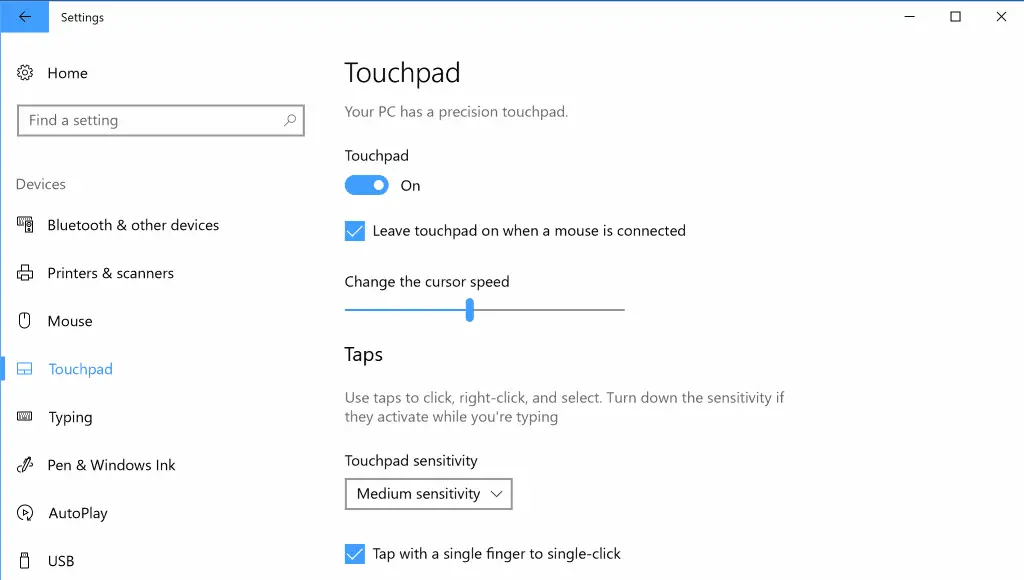
3. Одоо танд хоёр сонголт байна.Эхний сонголт бол мэдрэгчтэй самбарыг идэвхгүй болгох явдал юм.мэдрэгчтэй самбарын гарчгийн доор"開”處нэг товшилт.Эсвэл та "сонголтыг арилгах боломжтой"Хулгана холбогдсон үед мэдрэгчтэй самбарыг асаалттай байлга” сонголтоор хулганыг зөөврийн компьютерт холбосон үед мэдрэгчтэй самбарыг хааяа идэвхгүй болгох боломжтой.
Сүүлийн үеийн Windows шинэчлэлт дээр энэ сонголтыг Windows 10-аас хассан бөгөөд энэ өөрчлөлт нь байнгын байх эсэх, эсвэл дараагийн шинэчлэлт дээр дахин гарах эсэхийг бид мэдэхгүй.Тиймээс хэрэв та эдгээр сонголтыг олж чадахгүй бол дараагийн аргыг дагаарай.
Хяналтын самбарыг ашиглан мэдрэгчтэй самбарыг идэвхгүй болго
Энэ аргын гарчиг нь "Хяналтын самбар" боловч зөөврийн компьютерийг удирдах эсвэл дэмжихийн тулд үйлдвэрлэгчээс (ихэвчлэн урьдчилан суулгасан) програм хангамжийг хайж олохыг хүсч байна. мэдрэгчтэй самбарын сонголтыг идэвхгүй болгох.
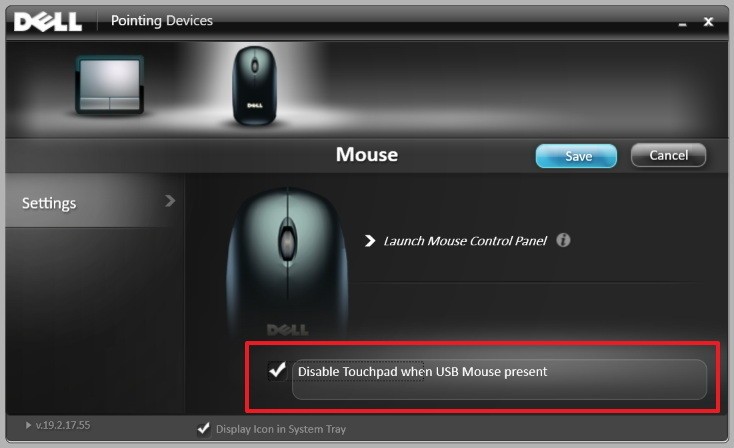
Азгүй байдал!Санаа зоволтгүй, энэ арга нь таны асуултыг үр дүнтэй шийдэж чадна.Энэ нь Windows-ийн бүх хувилбар дээр ажилладаг тул хэрхэн хийгдсэнийг харцгаая!
1. Хяналтын самбарыг нээнэ үү.Windows 10-ийн хувьд taskbar дотроос ижил зүйлийг хайж олоод эхний үр дүнг дарна уу, Windows-ийн хуучин хувилбаруудын хувьд Start товчийг дараад цэснээс Control Panel-г сонгоно уу.
2. Control Panel дээр товшино уутехник хангамж ба дуу чимээ", дараа нь " руу шилжинэ үүТөхөөрөмж ба принтерүүд"Гэж бичжээ.эргэх"хулгана, дараа нь товшино уу.
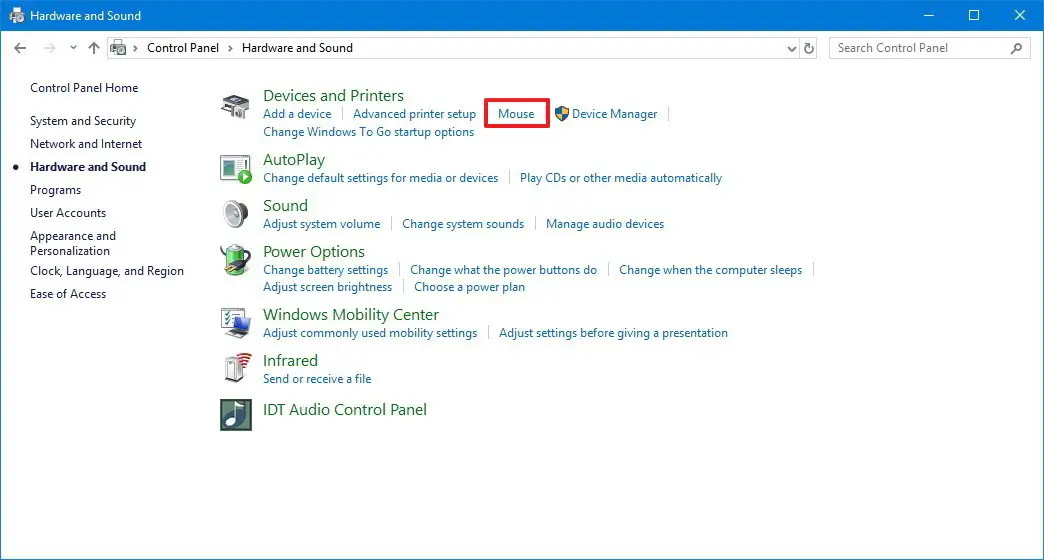
3. Шинэ цонх гарч ирнэ."Төхөөрөмжийн тохиргоо" таб руу шилжиж, үүнийг шалгана ууГадаад заагч төхөөрөмж холбогдсон үед мэдрэгчтэй самбарыг идэвхгүй болгох" Хулгана байгаа үед мэдрэгчтэй самбарыг идэвхгүй болгох сонголт.
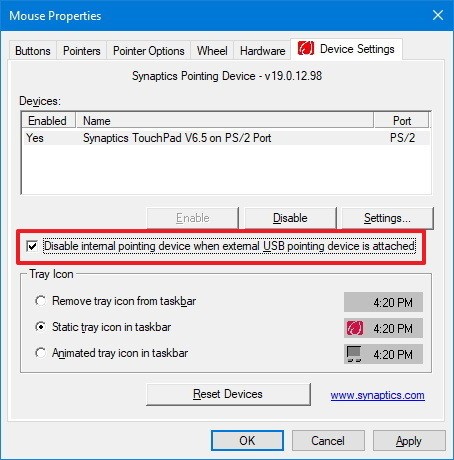
Зөөврийн компьютерын загвараас хамааран та дээр дурдсанаас өөр сонголтыг олох боломжтой бөгөөд хэрэв энэ нь асуудлыг шийдэж чадахгүй бол "Төхөөрөмжийн менежер" хэсэгт очно уу.
Төхөөрөмжийн менежерийг ашиглан идэвхгүй болгох
Windows [бүх хувилбарууд] мэдрэгчтэй самбарыг идэвхгүй болгох гарын авлагын энэ хэсэгт энэ нь Төхөөрөмжийн Менежер хэсэгт мэдрэгчтэй самбарын драйверийг өөрөө идэвхгүй болгох замаар хийгддэг.Дахин хэлэхэд зөөврийн компьютерт драйверуудын нэр өөр байж болох ч алхамууд нь ижил хэвээр байх болно.
Түүнчлэн, үргэлжлүүлэх нь мэдрэгчтэй самбарыг идэвхгүй болгох бөгөөд өөрчлөлтийг хийхээсээ өмнө зөөврийн компьютерт гадаад хулганаа холбоно уу.
1. Taskbar дээрх Device Manager-ийг хайж олох замаар Device Manager-ийг нээгээд үр дүнг дарна уу эсвэл Start товчлуур дээр хулганы баруун товчийг дараад цэснээс Device Manager дээр дарна уу.
2. Попап цонх нээгдэнэ." руу шилжихХулгана болон бусад заах төхөөрөмж, дараа нь өргөжүүлэхийн тулд товшино уу.
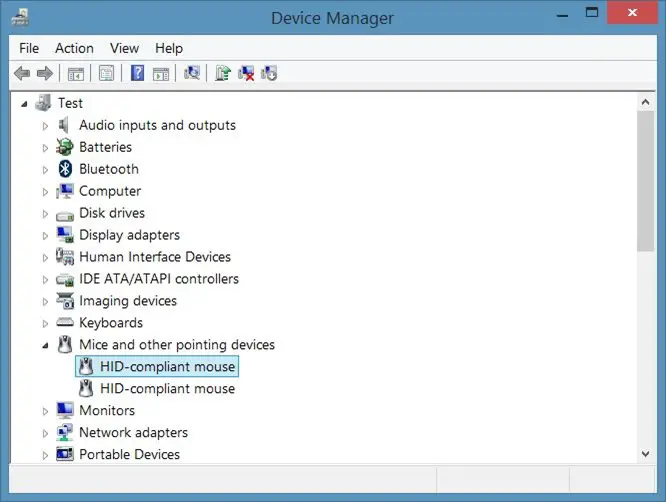
3. Та одоо драйвертай холбоотой бүх заагч төхөөрөмжүүдээ (хулгана, зам талбай гэх мэт) харах болно.Мэдрэгч самбарын драйвер дээр хулганы баруун товчийг дараад товшино ууидэвхгүй болгох,Эсвэл аль драйвер нь мэдрэгчтэй самбартай холбоотой болохыг мэдэхгүй байгаа бол тухайн драйверийг идэвхгүй болгох хүртэл энэ хэсгийн доорх драйвер бүрийг нэг дор идэвхгүй болго (нөгөөг нь идэвхгүй болгохын өмнө драйверийг дахин идэвхжүүлнэ).мэдрэгчтэй самбар.
***Тэмдэглэл: Та зөөврийн компьютерээ дараагийн удаа эхлүүлэхэд Windows автоматаар дахин суулгах тул мэдрэгчтэй самбарын драйверийг устгаж, устгаж болохгүй.***
4. Драйверыг идэвхгүй болгох гэж оролдохдоо OK товчийг дарж баталгаажуулна уу.Анхааруулга нь Windows төхөөрөмж дээрх мэдрэгчтэй самбарыг идэвхгүй болгохоор шийдсэн тохиолдолд юу хийх ёстойг сануулж байна.
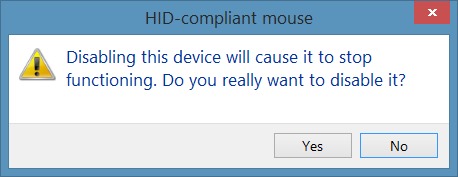
Дүгнэлт
Баяр хүргэе!Та Windows 10, 8 эсвэл 7 дээр мэдрэгчтэй самбарыг идэвхгүй болголоо.Энэ даалгавар нь эхлээд өчүүхэн мэт санагдаж болох ч үүнийг шийдэх нь таны Windows-ийн хувилбар болон зөөврийн компьютерын загвараас хамаарна.Мэдрэгч самбарын удирдлага нь тоглоом тоглоход муу байх болно, эсвэл бичих явцад зарим хэрэглэгчдэд асуудал үүсгэж болзошгүй тул ихэнх хэрэглэгчдийн хувьд "Хулгана байгаа үед мэдрэгчтэй самбарыг идэвхгүй болгох"-ыг сонгохыг зөвлөж байна.
Бусад хувилбарууд нь BIOS-той холбоотой эсвэл бүртгэлийг өөрчлөх, эдгээр сонголтууд нь маш их эрсдэлтэй байдаг тул бид үүнийг санал болгохгүй байна [шинжээчдийн заавар шаардлагатай].Зарим гуравдагч талын програмууд танд туслах болно, гэхдээ үүнийг суулгах шаардлагагүй, учир нь үүнийг асуудалгүйгээр хийх боломжтой.


![Windows хувилбарыг хэрхэн харах вэ [маш энгийн]](https://infoacetech.net/wp-content/uploads/2023/06/Windows%E7%89%88%E6%9C%AC%E6%80%8E%E9%BA%BC%E7%9C%8B-180x100.jpg)


